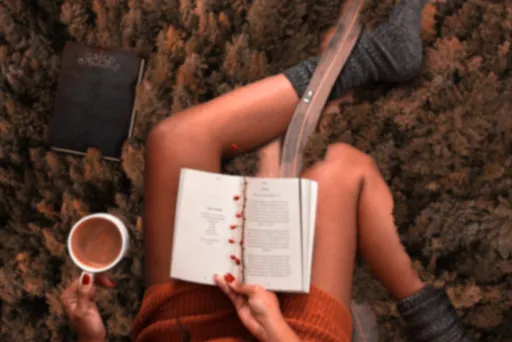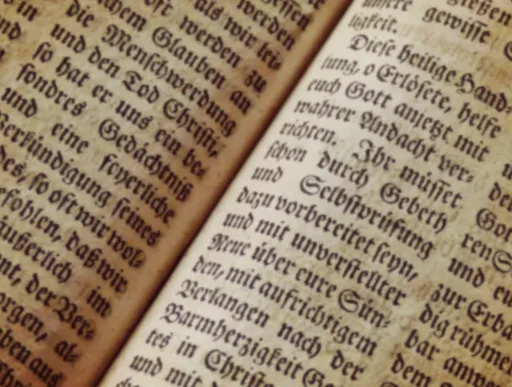티스토리 뷰
목차

TV 소리가 나오지 않는 답답한 상황, 누구나 한 번쯤 겪어보셨을 것입니다. 갑자기 소리가 나지 않으면 당황스럽고, 어디서부터 문제를 해결해야 할지 막막하기 마련입니다. 본 포스팅에서는 ' TV 소리 안 나올 때 빠른 해결 방법 '을 제시하여 여러분의 불편함을 신속하게 해결해 드리고자 합니다. TV 소리 확인 부터 스피커 연결 , 외부 기기 문제, 심지어 TV 설정 초기화까지, 단계별로 진단하고 해결하는 방법을 자세하게 안내해 드리겠습니다. 이 글을 통해 원인을 파악하고 신속하게 문제를 해결 하여 편안한 시청 환경을 되찾으시기를 바랍니다.
TV 소리 확인하기

TV 소리가 안 나온다면?! 당황하지 마세요! 대부분의 경우 간단한 조치로 해결될 수 있답니다. 복잡한 문제 해결에 뛰어들기 전에, 가장 기본적인 단계부터 차근차근 확인해 보는 것이 현명합니다. 소리가 나지 않는 원인이 생각보다 단순한 곳에 숨어 있을 수 있으니까요!
1. 음소거(Mute) 상태 확인
혹시 음소거 버튼을 실수로 눌렀는지 확인해 보세요. 리모컨이나 TV 본체에 있는 음소거 버튼을 다시 눌러 음소거가 해제되었는지 확인합니다. 너무 기본적인 사항이라고 생각하실 수도 있지만, 의외로 많은 경우 이 간단한 조치만으로 문제가 해결된답니다!
2. 볼륨 레벨 확인
음소거가 아니라면, 볼륨 레벨을 확인하는 것이 다음 단계입니다. 볼륨이 너무 낮게 설정되어 있는지 확인하고, 점진적으로 볼륨을 높여가며 소리가 나오는지 확인해 보세요. 외부 스피커를 사용하는 경우, 외부 스피커의 볼륨 레벨도 함께 확인해야 합니다. TV 볼륨과 외부 스피커 볼륨 모두 적절한 레벨로 설정되어 있는지 꼼꼼하게 체크하는 것이 중요합니다.
3. TV 자체 스피커 테스트
TV 내장 스피커의 문제인지 확인하기 위해서는 헤드폰이나 이어폰을 TV의 헤드폰 단자에 연결해 보세요. 헤드폰이나 이어폰에서 소리가 정상적으로 출력된다면, TV 자체 스피커에 문제가 있을 가능성이 높습니다. 이 경우, TV 제조사의 A/S 센터에 문의하여 전문적인 지원을 받는 것이 좋습니다. 스피커의 물리적인 손상이나 내부 회로 문제일 수 있으므로, 자가 수리는 권장하지 않습니다.
4. 다른 채널 또는 입력 소스 확인
현재 시청 중인 채널이나 입력 소스에 문제가 있을 수도 있습니다. 다른 채널로 변경하거나 다른 입력 소스(HDMI, 컴포넌트 등)를 선택하여 소리가 나오는지 확인해 보세요. 특정 채널이나 입력 소스에서만 소리가 나지 않는다면, 해당 채널 또는 입력 소스의 문제일 가능성이 높습니다. 방송사나 외부 기기의 문제일 수 있으니, 다른 채널이나 입력 소스를 통해 문제를 더욱 구체적으로 파악할 수 있습니다.
5. TV 메뉴의 사운드 설정 확인
TV 메뉴에는 다양한 사운드 설정 옵션이 있습니다. 혹시 실수로 사운드 출력이 꺼져 있거나, 특정 모드가 활성화되어 소리가 나지 않는 경우가 있을 수 있습니다. TV 메뉴의 사운드 설정을 확인하고, 출력 모드, 음향 효과, 밸런스 등을 조정하여 소리가 정상적으로 출력되는지 확인해 보세요. TV 제조사와 모델에 따라 메뉴 구성이 다를 수 있으므로, 사용 설명서를 참고하는 것이 좋습니다.
6. 소리 테스트 기능 활용 (있는 경우)
일부 TV 모델에는 소리 테스트 기능이 내장되어 있습니다. 이 기능을 활용하면 TV 스피커의 상태를 간편하게 확인할 수 있습니다. TV 메뉴에서 소리 테스트 기능을 찾아 실행하고, 테스트 음이 정상적으로 출력되는지 확인해 보세요. 테스트 음이 나오지 않는다면, TV 스피커 또는 관련 회로에 문제가 있을 가능성이 높습니다.
7. 펌웨어 업데이트 확인
오래된 펌웨어는 소리 출력 문제를 일으킬 수 있습니다. TV 제조사 웹사이트에서 최신 펌웨어를 다운로드하여 TV에 업데이트해 보세요. 펌웨어 업데이트는 TV의 성능을 향상시키고 버그를 수정하는 데 도움이 되므로, 정기적으로 업데이트하는 것이 좋습니다. 펌웨어 업데이트 방법은 TV 제조사와 모델에 따라 다를 수 있으니, 사용 설명서를 참고하거나 제조사 고객센터에 문의하세요.
위의 단계들을 꼼꼼하게 확인했음에도 불구하고 여전히 TV에서 소리가 나지 않는다면, 전문가의 도움을 받는 것이 좋습니다. TV 제조사 A/S 센터에 문의하여 전문적인 진단과 수리를 받으세요. 복잡한 문제일수록 자가 수리는 오히려 문제를 악화시킬 수 있으므로, 전문가의 도움을 받는 것이 안전하고 효과적인 해결 방법입니다.



스피커 연결 점검

TV 소리가 안 나온다면?! 당황하지 마세요! 대부분의 경우 간단한 연결 문제일 가능성이 높습니다. 스피커 연결 상태를 꼼꼼하게 확인하는 것만으로도 문제 해결의 실마리를 찾을 수 있습니다. 케이블 연결 불량이나 손상은 음향 출력에 치명적인 영향을 미치므로, 먼저 눈으로 확인하고, 손으로 직접 만져보며 꼼꼼히 점검하는 것이 중요합니다. 자, 그럼 본격적으로 스피커 연결 상태를 점검하는 방법을 단계별로 알아볼까요?
1. 케이블 연결 확인
HDMI 케이블, 광케이블(Optical Cable), RCA 케이블 등 TV와 스피커를 연결하는 케이블이 제대로 연결되어 있는지 확인합니다. 특히 HDMI ARC(Audio Return Channel) 기능을 사용하는 경우, TV와 스피커 모두 HDMI ARC를 지원하는지, 그리고 올바른 HDMI 포트에 연결되어 있는지 확인 해야 합니다. 간혹 케이블이 느슨하게 연결되어 있거나, 먼지나 이물질로 인해 접촉 불량이 발생할 수 있으니, 케이블을 뺐다가 다시 꽂아보는 것도 좋은 방법입니다. 케이블의 종류에 따라 임피던스 매칭 이 중요한 경우도 있으니, 75Ω 동축 케이블 과 같은 적절한 케이블을 사용하는지 확인하세요.
2. 케이블 손상 확인
케이블의 외부 피복이 벗겨지거나, 단선된 부분은 없는지 꼼꼼하게 살펴보세요. 케이블 손상은 음질 저하뿐만 아니라, 아예 소리가 나지 않는 원인이 될 수도 있습니다. 특히, 광케이블의 경우, 커넥터 부분의 손상이나 먼지로 인해 신호 전달이 제대로 되지 않을 수 있으니, 부드러운 천으로 먼지를 제거해 보세요. 만약 케이블 손상이 의심된다면, 다른 케이블로 교체하여 테스트해 보는 것이 좋습니다. 케이블의 품질에 따라 신호 전달률과 음질이 달라질 수 있으므로, 고품질 케이블을 사용하는 것을 추천 합니다. 예를 들어, HDMI 2.1 케이블 은 최대 48Gbps의 대역폭을 지원하여 고해상도 음향을 손실 없이 전달할 수 있습니다.
3. 스피커 전원 확인
스피커의 전원이 켜져 있는지, 그리고 볼륨이 적절하게 조절되어 있는지 확인합니다. 스피커에 따라 전원 표시등이 없을 수도 있으니, 스피커의 전원 버튼을 눌러보고, 볼륨 조절 다이얼을 돌려보면서 소리가 나오는지 확인해 보세요. 만약 스피커가 배터리로 작동하는 경우, 배터리가 충분히 충전되어 있는지 확인하는 것도 중요합니다. 스피커의 전원 공급 장치에 문제가 있을 수도 있으니, 다른 전원 콘센트에 연결해 보거나, 다른 전원 어댑터를 사용해 보는 것도 좋은 방법입니다.
4. 무선 연결 확인 (무선 스피커의 경우)
블루투스나 Wi-Fi로 연결된 무선 스피커를 사용하는 경우, 연결 상태를 확인합니다. TV와 스피커가 올바르게 페어링되어 있는지, 그리고 연결이 끊기지 않았는지 확인하세요. 무선 신호 간섭이 발생할 수 있는 다른 전자기기들을 멀리 옮겨보고, Wi-Fi의 경우 공유기의 채널을 변경해 보는 것도 도움이 될 수 있습니다. 블루투스 5.0 이상의 버전은 더욱 안정적인 연결과 향상된 음질을 제공 하므로, 최신 기술을 적용한 스피커를 사용하는 것을 고려해 보세요. 만약 2.4GHz 대역의 Wi-Fi를 사용한다면, 5GHz 대역으로 변경하여 간섭을 줄일 수 있습니다.
5. 외부 입력 확인
스피커가 TV 이외의 다른 기기에 연결되어 있는지 확인합니다. 게임 콘솔, 셋톱박스, DVD 플레이어 등 다른 기기가 스피커에 연결되어 있다면, 해당 기기의 음향 출력 설정을 확인하고, 필요에 따라 연결을 해제해 보세요. 만약 멀티 채널 스피커 시스템을 사용하는 경우, 각 채널의 연결 상태와 볼륨 밸런스를 확인하는 것도 중요합니다. 5.1 채널 시스템의 경우, 각 위성 스피커와 서브우퍼의 연결이 올바른지 확인하고, Dolby Atmos와 같은 3D 서라운드 사운드 기술을 사용한다면, 스피커의 배치와 설정을 최적화하여 최상의 음향 경험을 즐길 수 있도록 하세요.
6. 다른 스피커 연결 테스트
다른 스피커를 TV에 연결하여 소리가 나오는지 확인합니다. 만약 다른 스피커에서 소리가 정상적으로 출력된다면, 기존 스피커에 문제가 있을 가능성이 높습니다. 이 경우 스피커 제조사의 A/S 센터에 문의하거나, 새로운 스피커를 구매하는 것을 고려해 볼 수 있습니다. 스피커의 임피던스 와 TV의 출력 임피던스 가 일치하는지 확인하는 것도 중요합니다. 임피던스 불일치는 음질 저하나 스피커 손상의 원인이 될 수 있습니다.
7. TV의 스피커 출력 설정 확인
TV의 메뉴에서 스피커 출력 설정을 확인합니다. 스피커 출력이 '외부 스피커'로 설정되어 있는지, 그리고 출력 모드가 스피커와 호환되는지 확인하세요. PCM, Dolby Digital, DTS 등 다양한 오디오 코덱이 있으며, 스피커가 지원하는 코덱을 선택해야 합니다. TV의 펌웨어 업데이트를 통해 최신 오디오 드라이버를 설치하는 것도 음향 문제 해결에 도움이 될 수 있습니다.
위의 단계들을 꼼꼼하게 확인하고 조치를 취하면 대부분의 스피커 연결 문제를 해결할 수 있습니다. 하지만 문제가 지속된다면 전문가의 도움을 받는 것이 좋습니다.

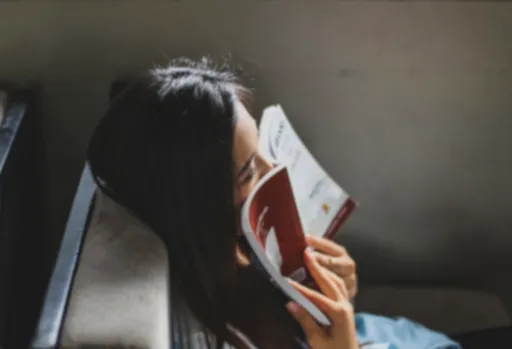
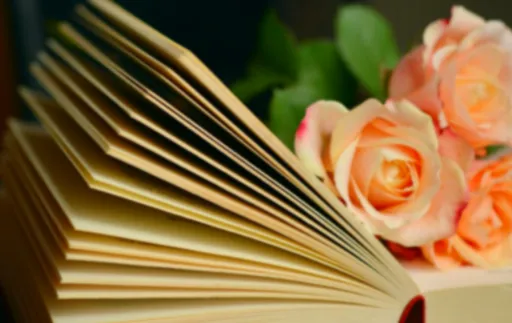
외부 기기 문제 확인

TV 소리가 안 나올 때, TV 자체의 문제라고 생각하기 쉽습니다. 하지만 외부 기기의 문제일 가능성도 간과해서는 안 됩니다! 셋톱박스, 게임 콘솔, 블루레이 플레이어, 사운드바 등 TV에 연결된 다양한 기기들이 소리 출력에 영향을 미칠 수 있기 때문입니다. 생각보다 간단한 문제로 몇 시간을 허비할 수도 있으니, 꼼꼼하게 체크하는 것이 중요합니다. 자, 그럼 하나씩 차근차근 살펴볼까요?
외부 기기 전원 및 케이블 연결 확인
첫 번째로, 외부 기기의 전원 연결 상태를 확인해 보세요. 플러그가 제대로 꽂혀 있는지, 전원 케이블이 손상되지는 않았는지 꼼꼼하게 살펴보는 것이 좋습니다. 전원 문제가 아니라면, 연결 케이블을 의심해 봐야 합니다. HDMI 케이블, 광케이블, RCA 케이블 등 다양한 종류의 케이블이 사용되는데, 이 케이블들이 제대로 연결되어 있는지, 손상되지는 않았는지 확인해야 합니다. 케이블 연결 불량은 흔히 발생하는 문제 중 하나이며, 특히 HDMI 케이블의 경우 2.0, 2.1 등 버전 호환성 문제가 발생할 수 있으므로, 사양을 확인하는 것도 중요합니다. 경험상 HDMI 2.1 케이블을 사용하는데 TV가 2.0까지만 지원한다면, 음성 출력에 문제가 발생할 수도 있습니다. 케이블을 다른 것으로 교체하여 테스트해 보는 것도 좋은 방법입니다.
외부 기기 자체 소리 설정 확인
두 번째로, 외부 기기의 자체적인 소리 설정을 확인해 보는 것이 중요합니다. 예를 들어, 셋톱박스의 음량이 너무 낮게 설정되어 있거나 음소거 상태라면, TV에서 소리가 나오지 않을 수 있습니다. 셋톱박스뿐만 아니라, 게임 콘솔, 블루레이 플레이어 등 다른 기기들도 마찬가지입니다. 각 기기의 설정 메뉴를 꼼꼼히 살펴보고 음량 설정과 음소거 상태를 확인하는 것이 좋습니다. 특히, 돌비 애트모스(Dolby Atmos)나 DTS:X와 같은 고급 오디오 설정을 사용하는 경우, TV나 연결된 기기가 해당 코덱을 지원하는지 확인해야 합니다. 지원하지 않는 경우, 오디오 신호가 제대로 전달되지 않아 소리가 나지 않을 수 있습니다. 이런 경우, 오디오 설정을 PCM으로 변경하여 문제를 해결할 수 있습니다.
외부 기기 펌웨어 업데이트 확인
세 번째, 외부 기기의 펌웨어 업데이트를 확인해 보세요. 펌웨어는 기기의 성능을 최적화하고 버그를 수정하는 역할을 합니다. 오래된 펌웨어를 사용하는 경우, 소리 출력을 포함한 다양한 문제가 발생할 수 있습니다. 각 기기 제조사의 웹사이트를 방문하여 최신 펌웨어를 다운로드하고 설치하는 것이 좋습니다. 펌웨어 업데이트는 기기의 안정성과 성능 향상에도 도움이 되므로 정기적으로 확인하고 업데이트하는 습관을 들이는 것이 좋습니다. 업데이트 과정에서 문제가 발생할 수 있으니, 제조사에서 제공하는 업데이트 가이드를 꼼꼼히 읽어보고 진행하는 것을 권장합니다. 간혹, 업데이트 후 기기가 오작동하는 경우도 있으니, 중요한 데이터는 미리 백업해 두는 것이 안전합니다.
외부 기기 호환성 확인
네 번째, 외부 기기의 호환성 문제를 고려해야 합니다. 특히 구형 TV에 최신 기기를 연결하거나, 반대로 최신 TV에 구형 기기를 연결하는 경우 호환성 문제가 발생할 수 있습니다. 이런 경우, 기기 간의 통신 오류로 인해 소리가 나지 않을 수 있습니다. 호환성 문제는 제조사에 문의하거나 관련 커뮤니티에서 정보를 얻을 수 있습니다. 만약 호환성 문제가 의심된다면, 다른 기기를 연결하여 테스트해 보는 것이 좋습니다. 예를 들어, 다른 셋톱박스나 게임 콘솔을 연결하여 소리가 정상적으로 출력되는지 확인해 보면, 문제의 원인을 파악하는 데 도움이 될 수 있습니다.
외부 기기 자체 결함 확인
다섯 번째, 외부 기기 자체의 결함을 의심해 볼 수 있습니다. 기기 내부의 회로나 부품의 고장으로 인해 소리가 나지 않을 수 있습니다. 이 경우, 전문가의 도움을 받아 수리하거나 교체해야 합니다. 기기의 보증 기간이 남아 있다면, 제조사의 A/S 센터에 문의하여 무상 수리 또는 교체를 받을 수 있습니다. 기기를 임의로 분해하거나 수리하려고 시도하면, 더 큰 고장이 발생할 수 있으므로 주의해야 합니다. 전문가의 진단을 받는 것이 가장 안전하고 확실한 방법입니다.
외부 기기 문제는 다양한 원인으로 발생할 수 있으므로, 위의 내용을 참고하여 하나씩 꼼꼼하게 확인하는 것이 중요합니다. 문제가 해결되지 않으면, 전문가의 도움을 받는 것이 좋습니다. 전문가의 도움을 받으면 시간과 노력을 절약하고, 더욱 효율적으로 문제를 해결할 수 있습니다.
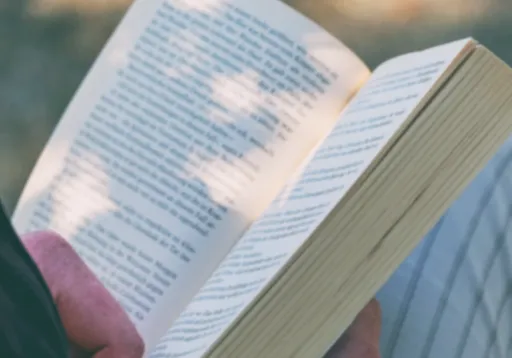


TV 설정 초기화

소리가 나지 않는 TV 앞에서 답답함을 느끼셨나요? 볼륨을 높여보고, 케이블을 확인해도 소용없다면?! 혹시 TV의 복잡한 설정 속에 문제가 숨어 있을지도 모릅니다. 마치 미로처럼 얽힌 설정 메뉴들을 헤쳐나가기 어려우시다면, TV 설정 초기화 라는 강력한 해결책이 있습니다! 마법처럼 모든 것을 되돌려 소리 문제를 해결해 줄 수 있죠! 자, 이제 답답한 상황에서 벗어나 맑고 선명한 소리를 되찾는 방법을 알려드리겠습니다.
TV 설정 초기화의 효과
TV 설정 초기화는 소프트웨어적인 오류로 인한 소리 문제를 해결하는 가장 효과적인 방법 중 하나입니다. 펌웨어 업데이트 후 발생한 오디오 코덱 충돌, 잘못 설정된 HDMI 오디오 출력, 또는 알 수 없는 시스템 오류 등 다양한 문제들을 한 번에 해결할 수 있죠. 초기화 과정을 통해 TV의 모든 설정이 제조 시 기본값으로 복원됩니다. 마치 새 TV를 구매했을 때처럼 말이죠!
초기화 전 주의사항
초기화를 진행하기 전에 꼭 알아두셔야 할 것이 있습니다! 초기화는 TV에 저장된 모든 사용자 설정, Wi-Fi 비밀번호, 앱 데이터 등을 삭제 합니다. 마치 포맷하는 것과 같죠. 그러니 중요한 설정이나 데이터는 미리 백업해 두는 것이 좋습니다 . 귀찮더라도 나중에 후회하는 것보다는 훨씬 낫겠죠?!
TV 설정 초기화 방법
TV 설정 초기화 방법은 제조사와 모델에 따라 조금씩 다릅니다. 대부분의 TV는 설정 메뉴에서 '초기화' 또는 '리셋' 옵션을 찾을 수 있습니다. 리모컨의 메뉴 버튼을 눌러 설정 메뉴로 이동하고, '지원' 또는 '시스템' 항목을 찾아보세요. 거기에 '초기화' 옵션이 숨어 있을 겁니다! 마치 보물찾기 같죠?!
설명서를 참고하는 방법
만약 메뉴 탐색이 어렵다면, TV 제조사 웹사이트에서 사용 설명서를 찾아보는 것을 추천합니다. 모델명을 입력하면 해당 모델에 맞는 자세한 초기화 방법을 확인할 수 있습니다. PDF 파일로 제공되는 경우가 많으니, Ctrl+F 키를 이용하여 '초기화'를 검색하면 빠르게 찾을 수 있습니다. 마치 숨은 그림 찾기 같죠?!
초기화 소요 시간
초기화 과정은 일반적으로 5분에서 10분 정도 소요됩니다. TV의 성능과 저장된 데이터 용량에 따라 시간이 더 걸릴 수도 있으니, 너무 조급해하지 마세요! 초기화가 완료되면 TV가 자동으로 재부팅됩니다. 마치 새 생명을 얻는 것과 같죠!
초기화 후 설정
초기화 후 TV는 마치 처음 구매했을 때처럼 모든 설정이 초기 상태로 돌아갑니다. 언어 설정부터 Wi-Fi 연결, 채널 설정까지 모든 것을 다시 설정해야 합니다. 조금 번거롭더라도, 맑고 선명한 소리를 위해서는 감수해야 할 부분이죠!
하드웨어 문제 가능성
초기화 후에도 소리가 나지 않는다면, 하드웨어적인 문제일 가능성이 높습니다. 이 경우에는 전문가의 도움을 받는 것이 좋습니다. TV 제조사 A/S 센터에 문의하거나, 가까운 전자제품 수리점을 방문해 보세요.
초기화 전 다른 가능성 확인
TV 설정 초기화는 소리 문제 해결을 위한 효과적인 방법이지만, 모든 문제를 해결할 수 있는 만능 해결책은 아닙니다. 초기화 전에 다른 가능성들을 먼저 확인하는 것이 좋습니다 . 볼륨 설정, 스피커 연결, 외부 입력 설정 등을 다시 한번 확인해 보세요. 혹시 모르잖아요? 간단한 설정 오류로 소리가 나지 않았을 수도 있습니다!
자, 이제 TV 설정 초기화에 대한 모든 것을 알아보았습니다. 더 이상 소리 없는 TV 앞에서 답답해하지 마세요! 초기화를 통해 맑고 선명한 소리를 되찾고, 즐거운 시청 시간을 보내시기 바랍니다!
TV 소리가 나오지 않는 답답한 상황, 신속하게 해결하고 싶으셨을 것입니다. 본 가이드에서는 'TV 소리 확인하기'부터 '스피커 연결 점검', '외부 기기 문제 확인', 그리고 마지막으로 'TV 설정 초기화'까지, 단계별 해결 방안을 제시 했습니다.
제시된 점검 사항들을 꼼꼼히 확인했음에도 문제가 지속된다면, 전문적인 기술 지원을 받는 것이 효율적인 해결책 입니다. 제조사의 고객센터 또는 A/S 센터에 문의하여 전문가의 도움을 받으시길 권장 합니다. 복잡한 기술 문제를 해결하는 데 있어 전문가의 지원은 시간과 노력을 절약하는 최선의 선택 이 될 수 있습니다.